Le téléphone dans la poche, les AirPods dans les oreilles, vous recevez un message. Vous n’avez pas d’Apple Watch, mais vous avez activé les annonces des messages avec Siri, qui vous informe que… hein ? Quoi ? Vous n’avez rien entendu. Vous avez beau chercher dans les réglages Sons et vibrations, vous ne trouvez pas le réglage du volume des annonces. Et pourtant, c’est simple.
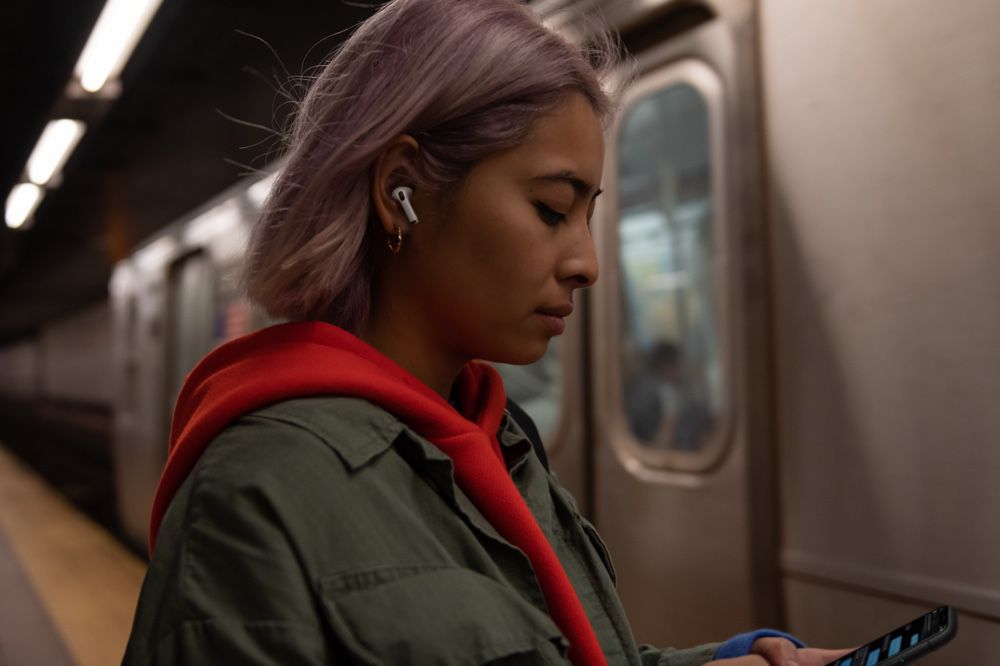
Mais commençons par rappeler comment activer ces annonces. Tout d’abord, vous devez posséder des écouteurs compatibles :
Si c’est le cas, vous trouverez une section Annoncer les messages avec Siri dans la rubrique Siri des Réglages. Activez l’option Annoncer les messages avec Siri, et vous verrez apparaitre la liste des applications compatibles, qui comporte au moins Messages.
Vous pouvez non seulement (dés)activer les applications individuellement, mais aussi régler le comportement des annonces. Pour Messages par exemple, vous pouvez choisir d’annoncer uniquement les messages de vos correspondants favoris, pour minimiser les interruptions.
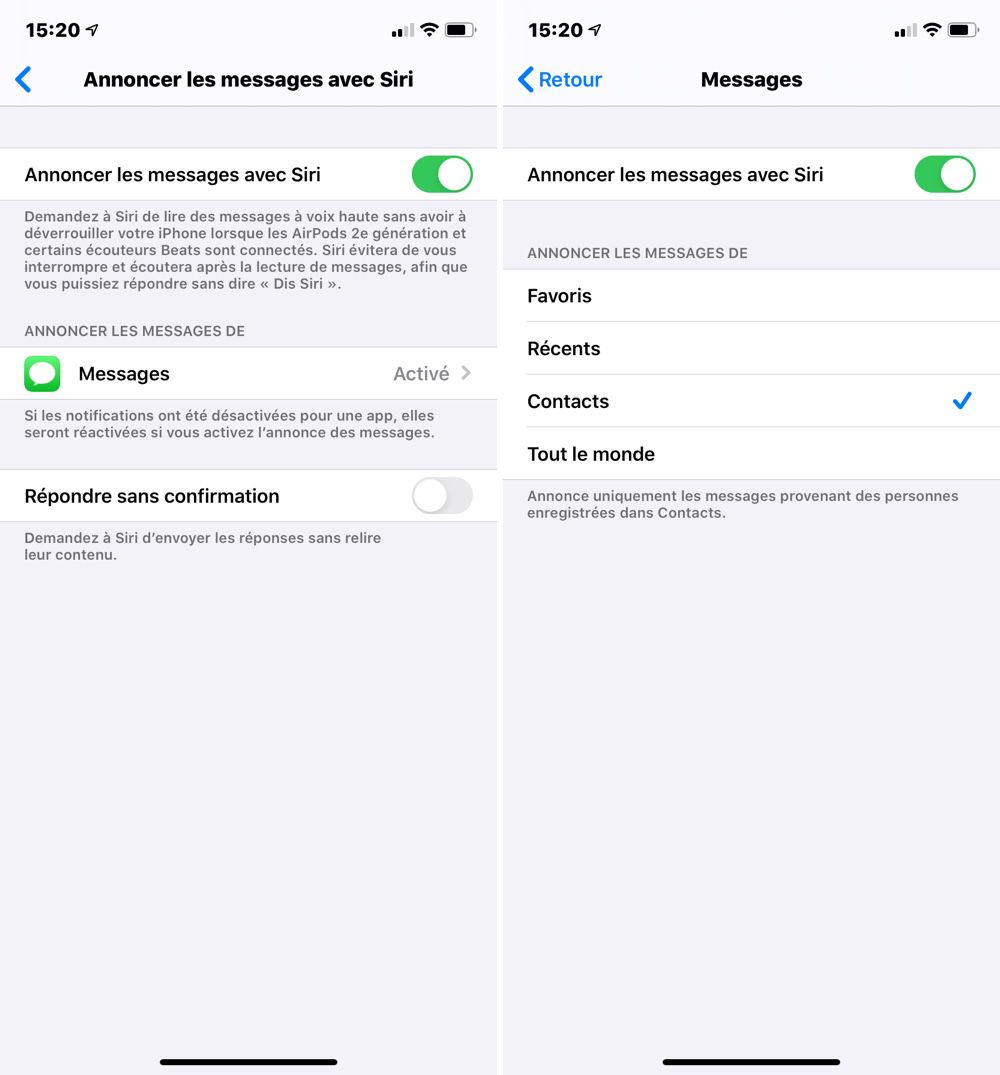
Mais reste donc à régler le volume de ces annonces, qui peut parfois être très inférieur à celui de la musique que vous écoutez. Ce n’est pas compliqué, mais il faut avoir le doigté. Mettez vos écouteurs dans les oreilles, et mettez votre iPhone en veille, mais gardez-le à portée de mains.
Demandez à un proche de vous envoyer un message : au moment où Siri l’annonce, montez ou baissez le volume avec les boutons de votre iPhone1, c’est aussi simple que cela. Vous n’êtes pas obligé de mettre de la musique pour déclencher les annonces, mais cela peut aider à trouver le bon niveau.
Vous remarquerez que même en poussant le volume à fond, les annonces ne sont jamais aussi fortes que la musique. Ce n’est pas la panacée, mais c’est déjà mieux que rien.
-
Ou ceux du casque, dans le cas du Beats Solo Pro. ↩











